如何在 Ubuntu 18.04 LTS 上安装 Redmine 项目管理工具
在此页
- 要求
- 安装 Apache 和 MariaDB
- 配置 MariaDB
- 安装红矿
- 为 Redmine 配置 Apache
- 访问 Redmine 网络界面
Redmine 是一个免费、开源和基于 Web 的项目管理 Web 应用程序,允许用户管理多个项目和关联的子项目。它是跨平台的,构建在 Ruby on Rails 框架之上。 Redmine 是最受欢迎和最棒的项目和时间跟踪、wiki、文档管理等工具之一。它是一个功能丰富的应用程序,支持多个项目、基于角色的 ACL 和版本控制系统,例如 Git、SVN 或 CVS。
特征
- 支持多种语言。
- 允许多个数据库和简单的时间跟踪。
- 与新闻、文档和文件管理集成。
- 允许 Web 提要和电子邮件通知。
要求
- 在您的系统上安装了 Ubuntu 18.04 服务器。
- 具有 sudo 权限的非根用户。
安装 Apache 和 MariaDB
Redmine 在网络服务器上运行并使用 MariaDB 来存储他们的数据。因此,您需要在系统中安装 Apache Web 服务器和 MariaDB 服务器。您可以使用以下命令安装它们:
sudo apt-get install apache2 mariadb-server libapache2-mod-passenger -y安装完成后,启动 Apache 和 MariaDB 服务,并使用以下命令使它们能够在启动时启动:
sudo systemctl start apache2
sudo systemctl start mariadb
sudo systemctl enable apache2
sudo systemctl enable mariadb配置 MariaDB
默认情况下,MariaDB 是不安全的。因此,您需要先保护它。您可以通过运行以下脚本来执行此操作:
sudo mysql_secure_installation如下图所示回答所有问题:
Enter current password for root (enter for none):
Set root password? [Y/n]: N
Remove anonymous users? [Y/n]: Y
Disallow root login remotely? [Y/n]: Y
Remove test database and access to it? [Y/n]: Y
Reload privilege tables now? [Y/n]: Y安装红矿
默认情况下,redmine 包在 Ubuntu 18.04 服务器默认存储库中可用。您只需运行以下命令即可安装它:
sudo apt-get install redmine redmine-mysql -y在安装过程中,系统会要求您配置 Redmine,如下所示:
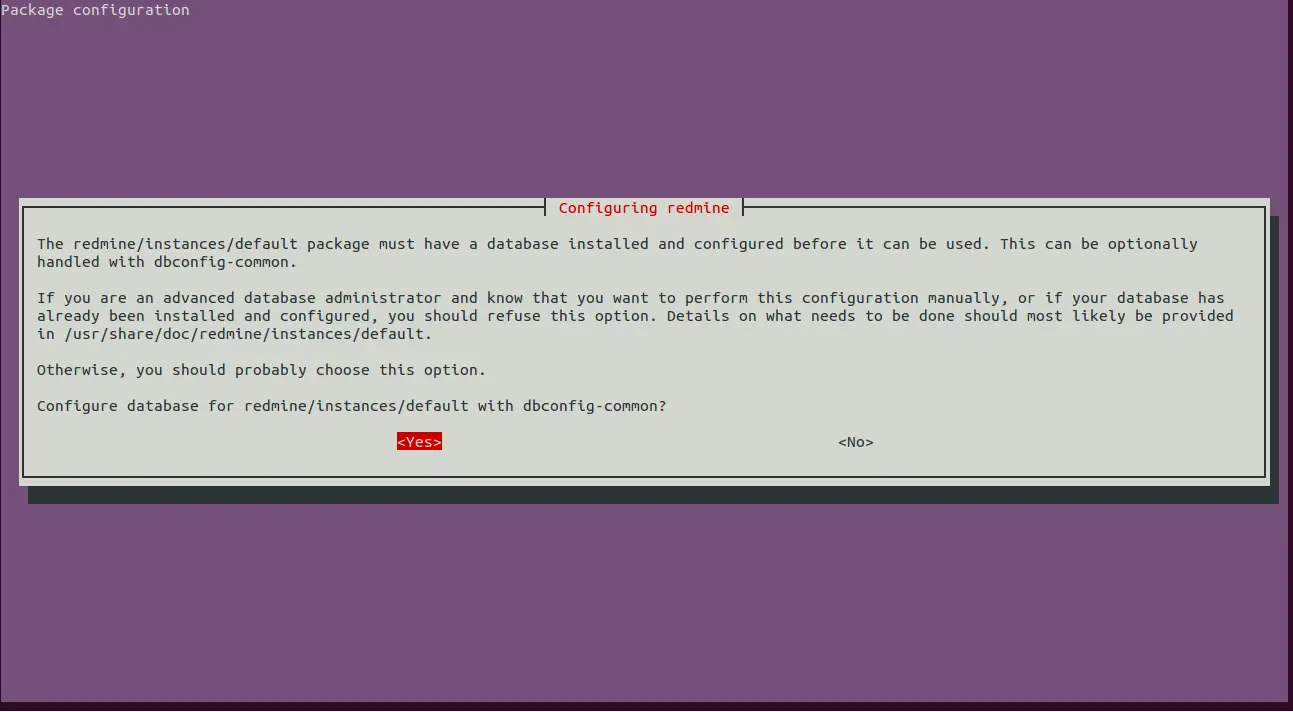
单击是按钮。您应该会看到以下页面:
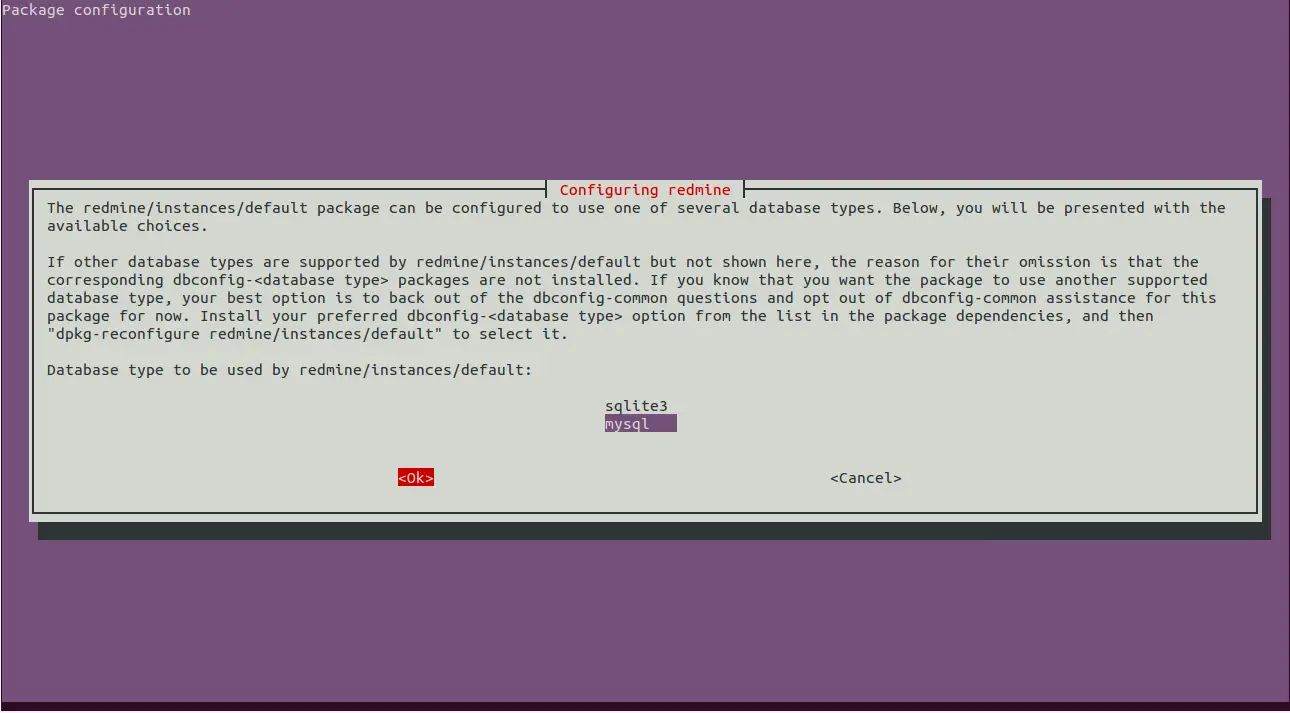
在这里,选择数据库为 mysql,然后单击“确定”按钮。您应该会看到以下页面:
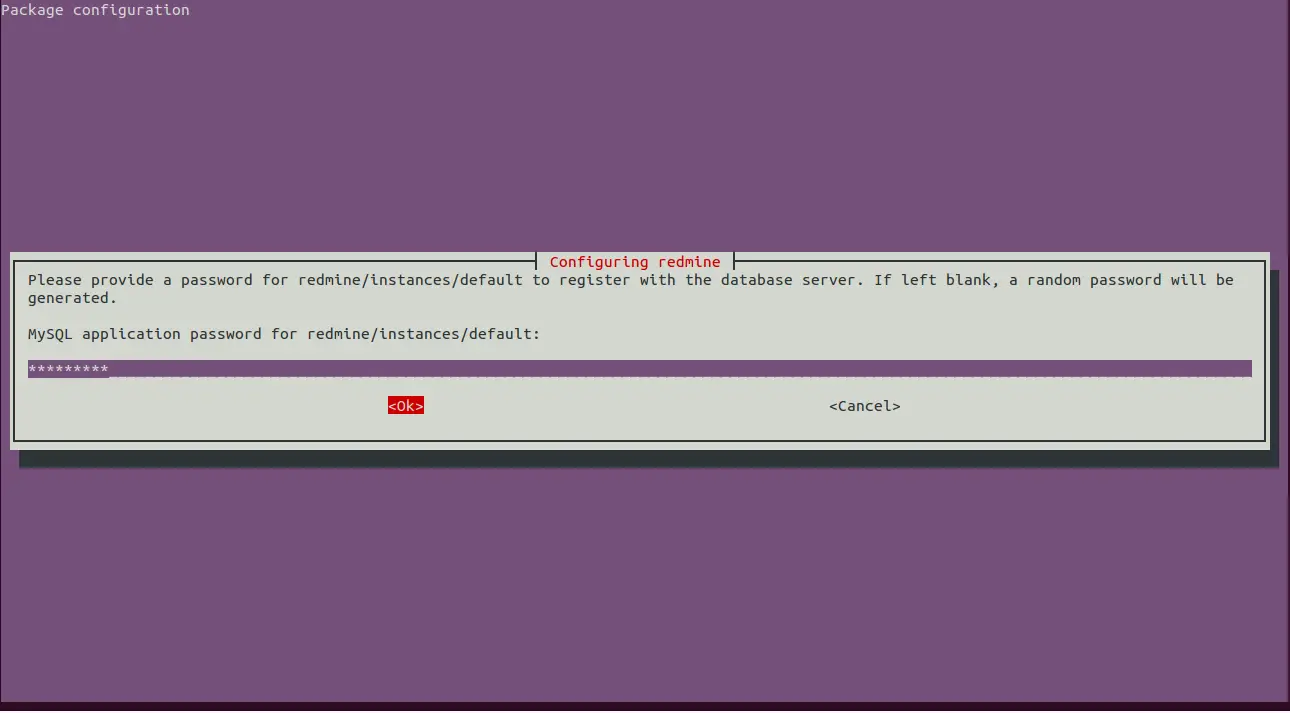
现在,为 Redmine 提供一个密码以在数据库中注册,然后单击“确定”按钮完成安装。
接下来,您需要安装 gem bundler 包。您可以使用以下命令安装它:
sudo gem install bundler接下来,创建 Redmine 到 Apache 网站根目录的符号链接:
sudo ln -s /usr/share/redmine/public /var/www/html/redmine接下来,使用以下命令为 redmine 创建一个锁定文件:
sudo touch /usr/share/redmine/Gemfile.lock接下来,使用以下命令为 redmine 授予适当的权限:
sudo chown www-data:www-data /usr/share/redmine/Gemfile.lock
sudo chown -R www-data:www-data /var/www/html/redmine为 Redmine 配置 Apache
接下来,您需要编辑 passenger.conf 文件并进行一些更改。您可以使用以下命令执行此操作:
sudo nano /etc/apache2/mods-available/passenger.conf进行以下更改:
<IfModule mod_passenger.c>
PassengerDefaultUser www-data
PassengerRoot /usr/lib/ruby/vendor_ruby/phusion_passenger/locations.ini
PassengerDefaultRuby /usr/bin/ruby
</IfModule>
接下来,使用以下命令为 Redmine 创建一个 Apache 虚拟主机文件:
sudo nano /etc/apache2/sites-available/redmine.conf<VirtualHost *:80>
ServerAdmin
DocumentRoot /var/www/html/redmine
ServerName example.com
ServerAlias www.example.com
<Directory /var/www/html/redmine>
RailsBaseURI /redmine
PassengerResolveSymlinksInDocumentRoot on
</Directory>
ErrorLog ${APACHE_LOG_DIR}/error.log
CustomLog ${APACHE_LOG_DIR}/access.log combined
</VirtualHost>
在 vhost 文件中将 example.com 替换为您自己的域名。保存并关闭文件。然后,使用以下命令启用 Redmine 虚拟主机和 Apache 重写模块:
sudo a2ensite redmine
sudo a2enmod rewrite最后,重新启动 Apache 服务以应用所有更改:
sudo systemctl restart apache2您可以使用以下命令检查 Apache Web 服务器的状态:
sudo systemctl status apache2您应该看到以下输出:
Loaded: loaded (/lib/systemd/system/apache2.service; enabled; vendor preset: enabled)
Drop-In: /lib/systemd/system/apache2.service.d
??apache2-systemd.conf
Active: active (running) since Wed 2019-01-16 17:43:29 CET; 8s ago
Process: 7401 ExecStop=/usr/sbin/apachectl stop (code=exited, status=0/SUCCESS)
Process: 7407 ExecStart=/usr/sbin/apachectl start (code=exited, status=0/SUCCESS)
Tasks: 77 (limit: 2313)
CGroup: /system.slice/apache2.service
??7455 /usr/sbin/apache2 -k start
??7456 Passenger watchdog
??7459 Passenger core
??7468 Passenger ust-router
??7482 /usr/sbin/apache2 -k start
??7483 /usr/sbin/apache2 -k start
Jan 16 17:43:29 server1 systemd[1]: Starting The Apache HTTP Server...
Jan 16 17:43:29 server1 systemd[1]: Started The Apache HTTP Server.访问 Redmine Web 界面
Redmine 现已安装,是时候通过网络浏览器访问它了。
打开您的网络浏览器并输入 redmine 安装的 URL,在我的例子中是:http://example.com。您将被重定向到以下页面:
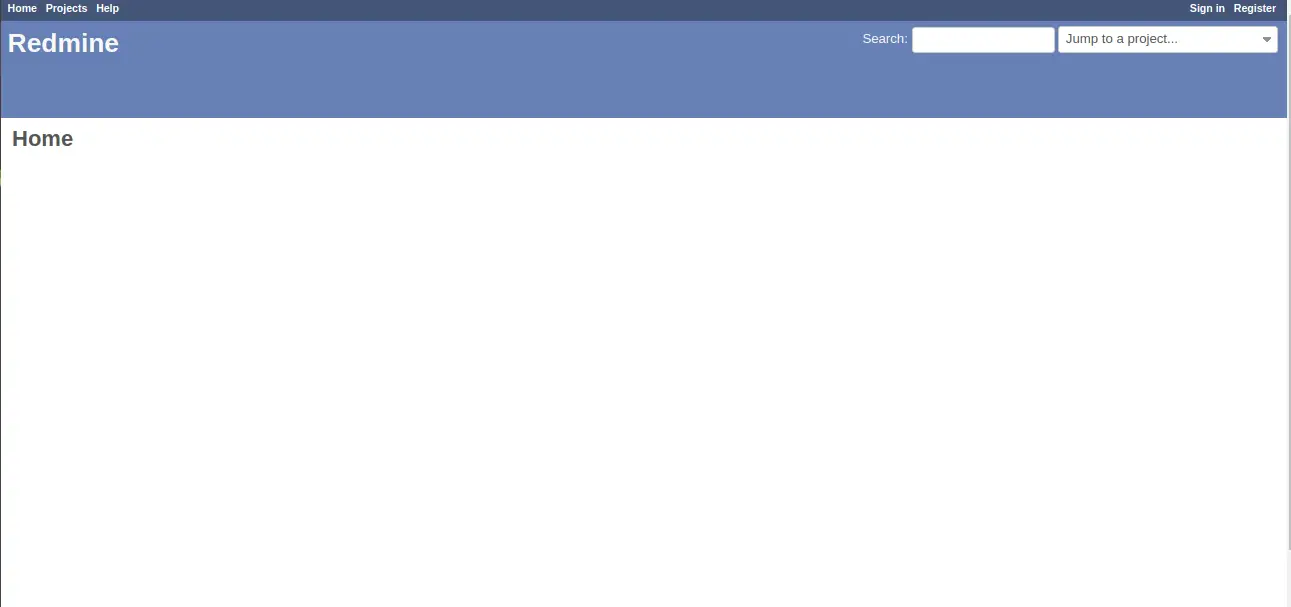
现在,单击“登录”按钮,您将被重定向到 Redmine 登录页面:
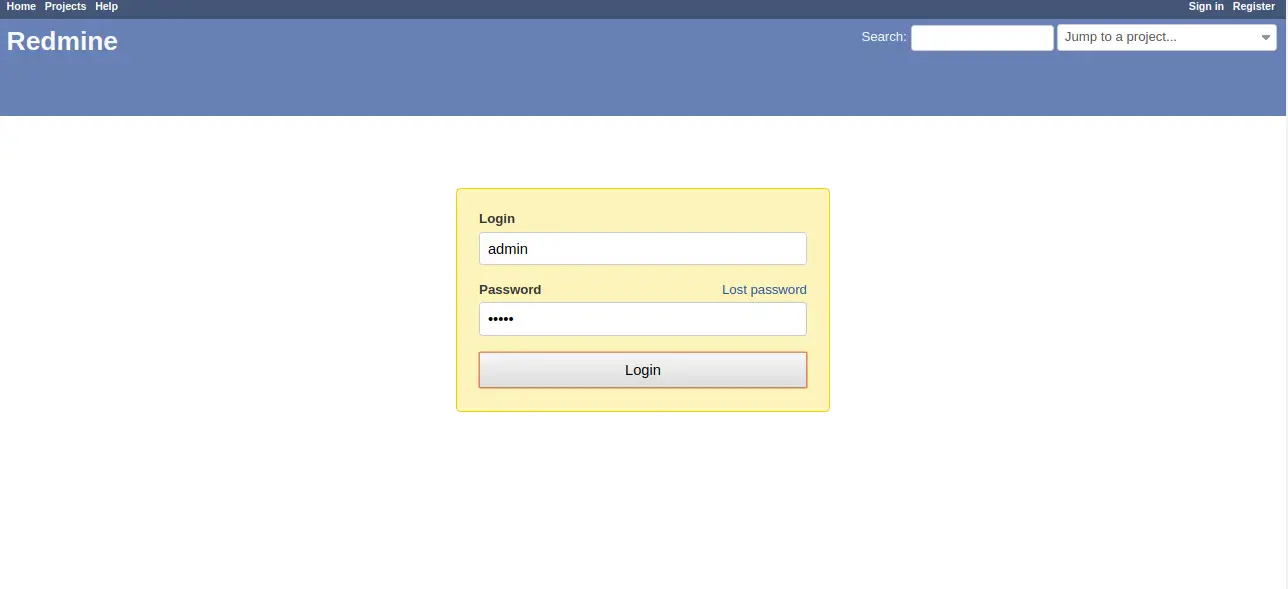
提供用户名 admin 和密码 admin,然后单击“登录”按钮。您应该会看到以下页面:
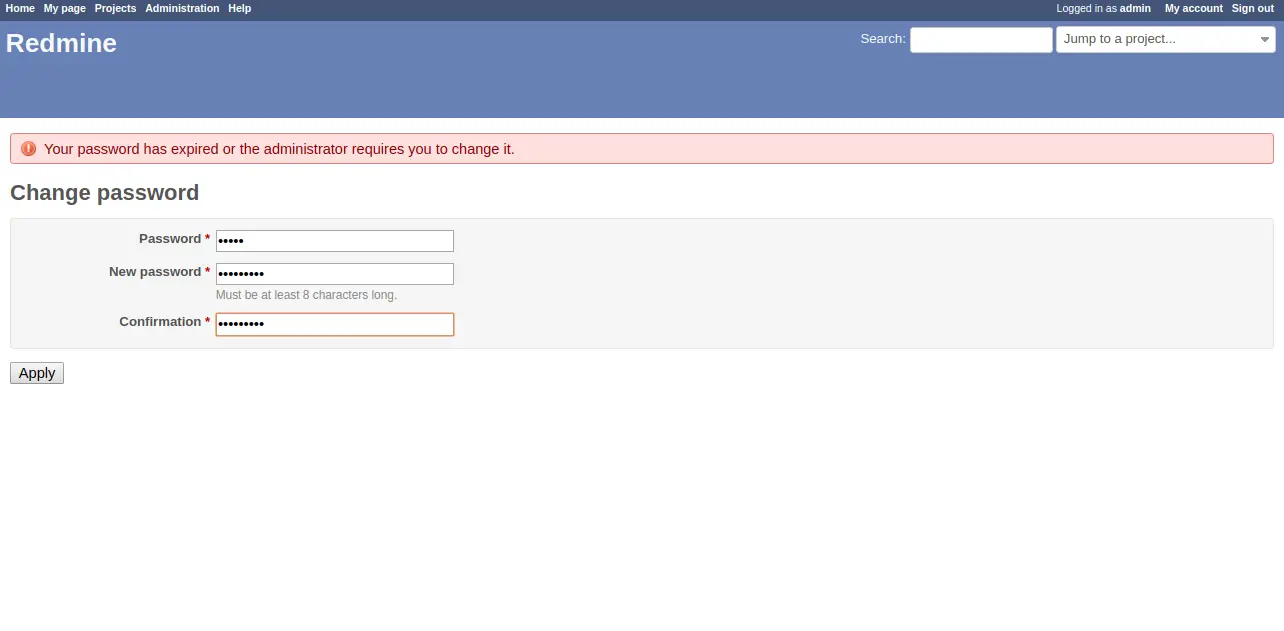
现在,更改您当前的密码并单击“应用”按钮。您应该会看到以下页面:
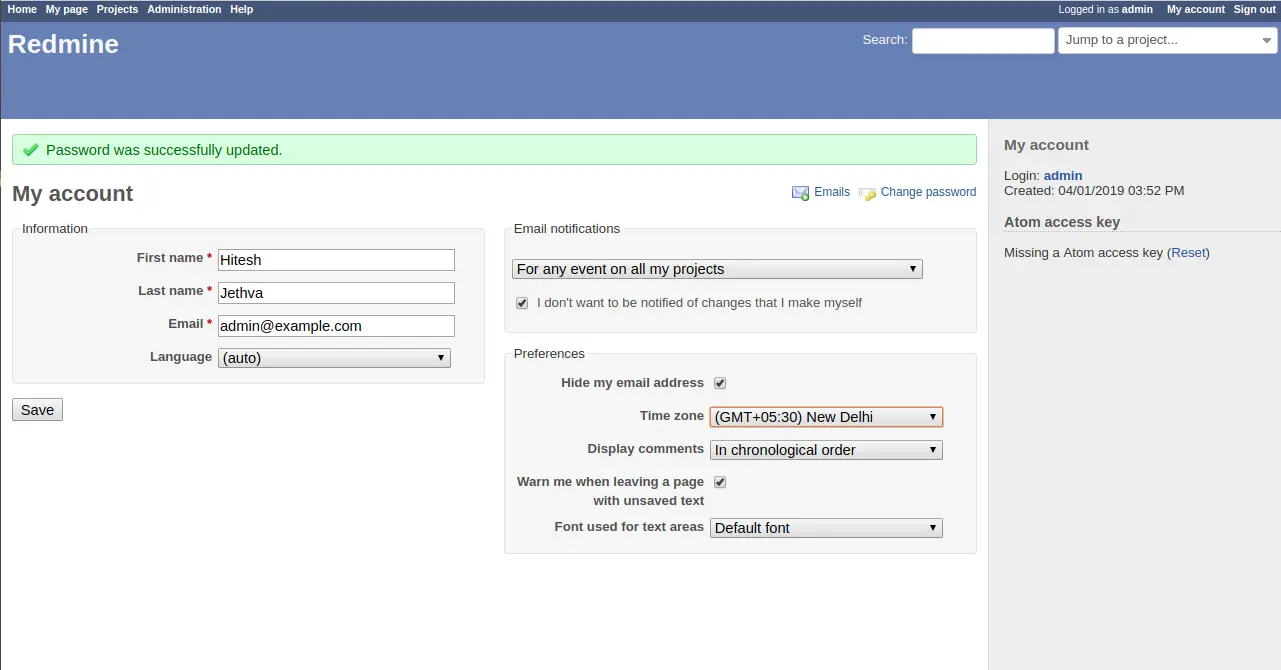
恭喜!您已在 Ubuntu 18.04 服务器上成功安装和配置 Redmine。您现在可以使用 Redmine 托管自己的项目管理系统并轻松管理您的项目。
